reklama
BetterTouchTool jsem začal používat již v roce 2011 a od té doby se stal jednou z prvních tří aplikací Mac (další dvě jsou Klávesnice Maestro Staňte se uživatelem Power Trackpad s BetterTouchToolJe to zvláště užitečné pro uživatele počítačů Mac, kteří vykonávají spoustu práce v aplikacích, jako je iPhoto nebo Aperture, nebo kteří surfují po webu. Přečtěte si více a TextExpander) za účelem zvýšení produktivity a zefektivnění pracovního postupu.
BetterTouchTool je bezplatná aplikace, která vám umožní používat gesta prstů s Magic Mouse, MacBook Trackpad a Magic Trackpad aktivovat klávesové zkratky, přesouvat a měnit velikost oken, spouštět aplikace a adresy URL, vybírat okna a přidávat funkce aplikace.
Napsal jsem přehled Hlavní funkce BetterTouchTool a jak začít používat Staňte se uživatelem Power Trackpad s BetterTouchToolJe to zvláště užitečné pro uživatele počítačů Mac, kteří vykonávají spoustu práce v aplikacích, jako je iPhoto nebo Aperture, nebo kteří surfují po webu. Přečtěte si více
. Ačkoli BTT může být používán kterýmkoli uživatelem Mac, vyžaduje nějaký čas na nastavení a konfiguraci gest, která si můžete pamatovat a které nejsou nepříjemné k použití. Následující tipy pomohou uživatelům, kteří jsou s aplikací obeznámeni, lépe využít některé z jejích pokročilejších funkcí.Jak to používám
používám desítky akcí BetterTouchTool v mém každodenním pracovním postupu. Některé akce jsou globální a většina dalších je specifická pro jednotlivé aplikace. Aplikaci spolu s gesty prstů používám k přehrávání a pozastavení iTunes, skrytí aplikace v přední části, blízko Karty Safari, poslat tweet v TweetBot, upravit ovládání hlasitosti, mazat soubory na ploše a mnoho dalšího více.
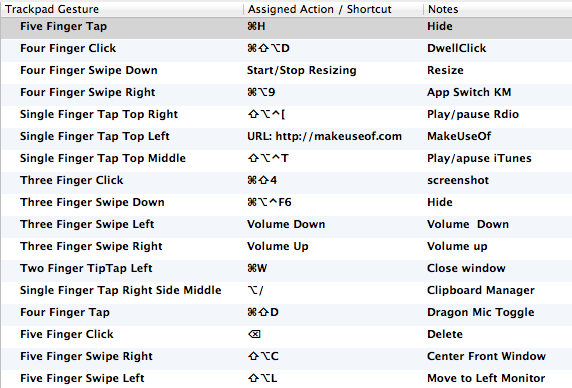
Pokud jste aktuálním uživatelem aplikace, jste již pravděpodobně obeznámeni se základními automatizacemi, takže nyní prozkoumáme některé pokročilejší funkce, akce a způsoby použití BTT.
Předdefinované akce
Pokud chcete získat představu o tom, jaký typ akcí můžete pomocí BTT provést, stačí kliknout na ikonu Předdefinované akce tlačítko vpravo dole. Zahrnuje více než sto akcí, na které můžete použít gesta prstů. Mezi ty praktičtější patří Skrýt všechna okna, Otevřete aplikaci / soubor, Otevřete adresu URL, Spací počítač, Ztlumit zvuk, Spouštěcí řádek položky nabídky a Vstupte na celou obrazovku.
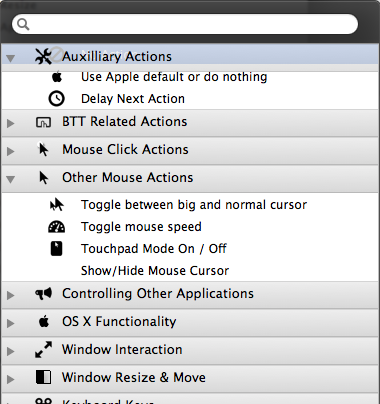
Podívejte se na seznam a podívejte se, které akce pravidelně provádíte ručně, a místo toho přiřaďte gesta prstů k provádění těchto akcí pomocí BTT.
Dvě nebo více akcí
Pozdější aktualizace aplikace přidala způsob, jak zahrnout další akce pro jediné gesto. Například pravděpodobně dochází k aplikacím, které vyžadují, abyste k odstranění souboru použili klávesy Command + Delete. A obvykle musíte také potvrdit odstranění aktivací klávesy Delete, než bude akce dokončena. S BTT můžete provádět dvě nebo více akcí jediným gestem.
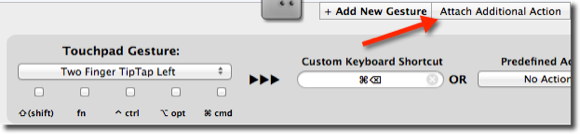
Zde je příklad, jak tuto funkci používat v aplikaci nazvané NoteSuite. Pro vytvoření akce jsem začal s Dva tipy prstů vlevo gesto, které aktivuje klávesovou zkratku Command + Delete. Pak jsem klikl na Připojte další akci knoflík.

Dále jsem ke stejnému gestu přiřadil další akci. V tomto případě jsem přidal Návratový klíč akce. S tímto nastavením provádím dvě klávesové zkratky s gestem jednoho prstu. To je zvláště užitečné pro aplikace, jako je NoteSuite, která umožňuje pouze odstranit jeden soubor najednou a určitě je únavné aktivovat tyto dvě klávesové zkratky pokaždé, když chcete odstranit soubory.
Změna velikosti systému Windows
Pokud kliknete na ikonu Pokročilý na panelu nabídek a poté klikněte na Nastavení akce, existuje celá řada akcí pro přesouvání a změnu velikosti oken a pro jejich přetahování do různých částí obrazovky. Další aplikace vývojáře, BetterSnapTool Převezměte kontrolu nad Windows na ploše Mac pomocí programů BetterSnapTool a HoudiniBez ohledu na to, zda máte malý 11 "MacBook Air nebo 27" iMac, obvykle se budete potýkat se správou oken na ploše. I když používám dva monitory, použil jsem ... Přečtěte si více , poskytuje ještě větší kontrolu pro rychlou změnu velikosti oken.

Pokud dáváte přednost zachování všech ovládacích prvků gesta v jedné aplikaci, bude BTT stačit.
Upravte citlivost gest
Pokud zjistíte, že se stáváte energetickým uživatelem BTT, možná budete chtít podívat na různá nastavení pro úpravu rychlosti a citlivosti klepnutí prstem. Vývojář říká, že byste se s nastavením nemuseli příliš zabývat, ale pokud zjistíte, že vaše gesta jsou trochu pomalu aktivovat akce, nebo pokud se věci vypnout příliš rychle, zkuste provést nějaké úpravy s nimi nastavení.

Vždy můžete kliknout na ikonu Resetovat VŠE se vrátíte k výchozímu nastavení.
BTT Remote
Teď je také BTT Remote (1,99 $) aplikace, která vám umožní provádět akce, které jste nastavili v počítači Mac pomocí BTT. Zcela přesahuje vlastní aplikaci Apple Remote v tom, že můžete vzdáleně aktivovat prakticky jakoukoli akci v knihovně BTT.
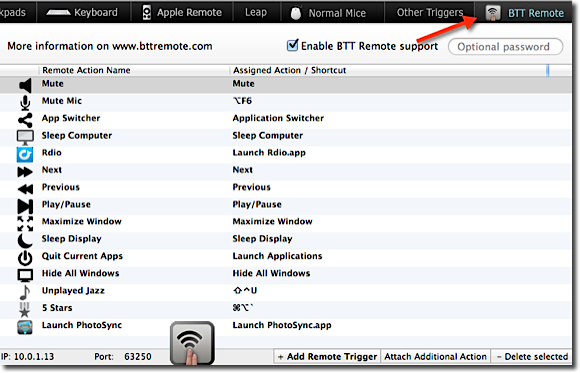
Používám jej pro přehrávání a pozastavení iTunes nebo Rdio, pro celou obrazovku aplikace, úpravu zvuku hlasitost, přepnutí displeje do pohotovostního režimu, přiřazení 5hvězdičkového hodnocení aktuálně přehrávané skladbě - vše z mé kanceláře křeslo. Upozornění: aplikace, jako je tato, vás může docela líný.
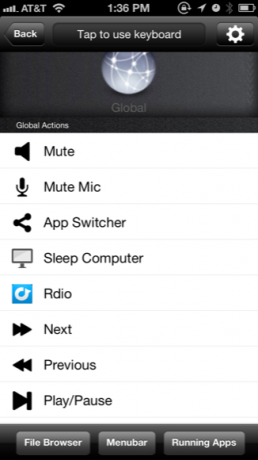
BetterTouchTool je rozhodně určen pro Mac Geeks a Power Users, ale pokud pracujete v Macu po celý den a jste BTT je obzvláště dobrý na zapamatování a používání klávesových zkratek, je úžasný alternativní nástroj pro navigaci Mac.
Jak používáte BetterTouchTool?
Řekl jsem vám, jak používám tento fantastický software produktivity, takže nyní je řada na vás - co si myslíte o těchto pokročilých funkcích? Jak se BTT integruje do vašeho pracovního postupu? Dejte nám vědět, co si myslíte v komentářích níže.
Bakari je spisovatel a fotograf na volné noze. Je to dlouholetý uživatel Macu, fanoušek jazzové hudby a rodinný muž.


